微信小程序--貓眼電影高仿制造
貓眼電影小程序仿制完整的demo教程。
一 引言
作為一只程序猿,面對微信小程序的出現,筆者已經按捺不住咔哧咔哧的柴刀。作為一只想要好好學習的程序猿,相中了貓眼電影這個demo。筆者也是開始擼到一半才知道,這個demo在網上的仿制不是一般的多。但是大多數都不夠精細(有一個是花錢的就沒看過)。這次筆者想分幾個部分,將整個貓眼電影小程序仿制下來,做成一個完整的demo教程。
二 假數據 效果
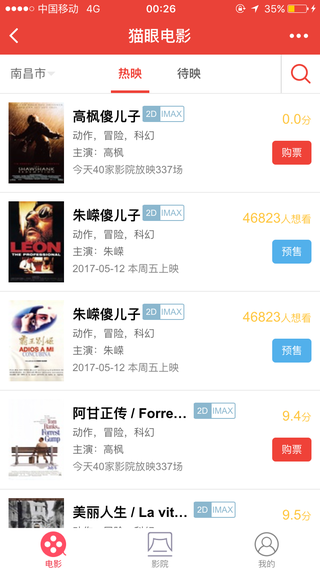
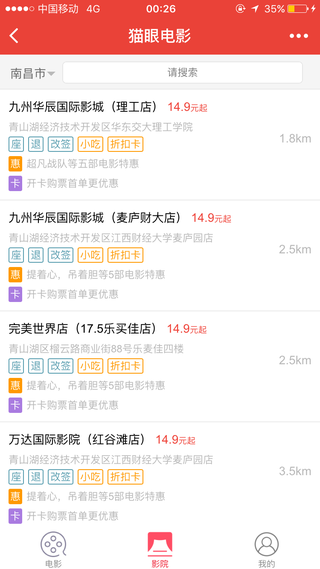
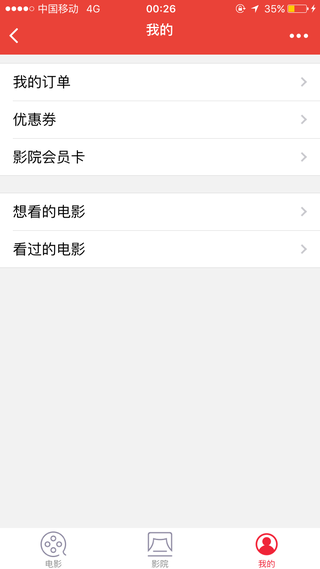
三 教程
各位看官先不要吐槽這神一般的電影(室友),為了將頁面的效果率先完成,筆者先用了假數據將頁面的效果達到,因為貓眼電影擁有開源的API,在頁面效果達到之后我們將從api中獲取數據,并將其渲染到界面上。
步驟一:
自動生成項目結構
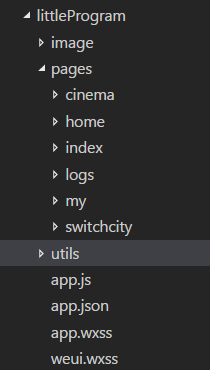
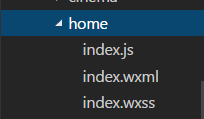
在根目錄下的app.json 中加入如下的代碼,作為程序的聲明。
注意"list"中的selectedIconPath即為底部的按鍵所對應的page,一定要一一對應好。數組中list的個數相當于底部按鍵的個數。
{
"pages": [
"pages/home/index",
"pages/my/index",
"pages/cinema/index",
"pages/index/index",
"pages/logs/logs",
"pages/switchcity/switchcity"
],
"window": {
"backgroundTextStyle": "white",
"navigationBarTextStyle": "white",
"navigationBarTitleText": "貓眼電影",
"navigationBarBackgroundColor": "#ea4238",
"backgroundColor": "#F2F2F2",
"enablePullDownRefresh": true
},
"tabBar": {
"color": "#8b8b8b",
"selectedColor": "#ef2438",
"borderStyle": "white",
"backgroundColor": "#ffffff",
"list": [{
"pagePath": "pages/home/index",
"iconPath": "image/icon-film.png",
"selectedIconPath": "image/icon-film_selected.png",
"text": "電影"
}, {
"pagePath": "pages/cinema/index",
"iconPath": "image/icon-cinema_normal.png",
"selectedIconPath": "image/icon-cinema_selected.png",
"text": "影院"
}, {
"pagePath": "pages/my/index",
"iconPath": "image/icon-me_normal.png",
"selectedIconPath": "image/icon-me_selcted.png",
"text": "我的"
}]
}
}
步驟三:漫無界限的切圖生活...(這就不放代碼了)
注意事項:
1.小程序中有其特殊的組件,詳情查看小程序開發文檔
https://mp.weixin.qq.com/debug/wxadoc/dev/
2.在小程序中,有一個wx:for的方法,可以讓頁面循環輸出,不要做無用功,任何可以循環的地方都要把握好。循環詳情:
https://mp.weixin.qq.com/debug/wxadoc/dev/framework/view/wxml/list.html
3.用三元選擇符制作tab切換
在首頁的頂部有一個熱映和待映,作為tab切換的兩個選項改變下邊的部分的代碼。在js中的data里邊設置一個布爾值,在xml中使用hidden{{x}},達到切換的效果
4.weui框架可大幅度加快開發
5.加上貓眼電影的api http://www.jianshu.com/p/9855610eb1d4
四 完成效果
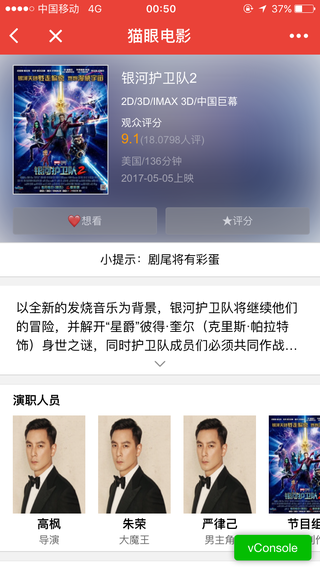
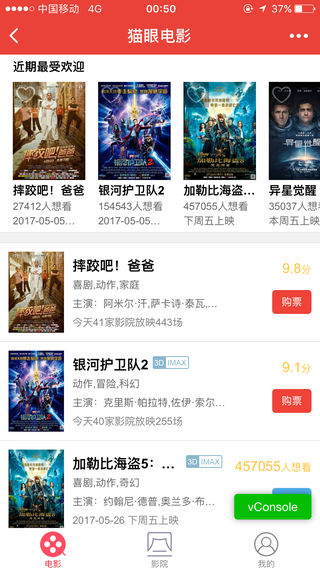
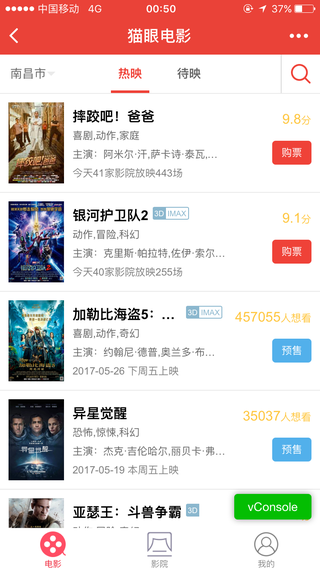
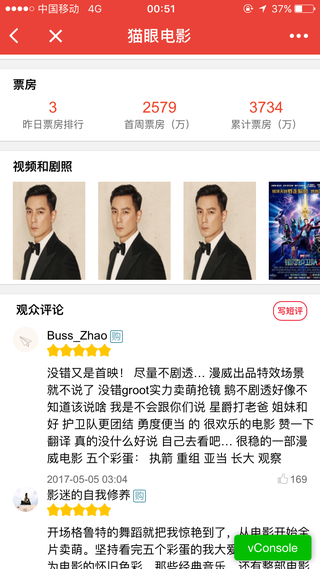
初步的完成了模仿與制作。(初步完成了偷懶的目的)



